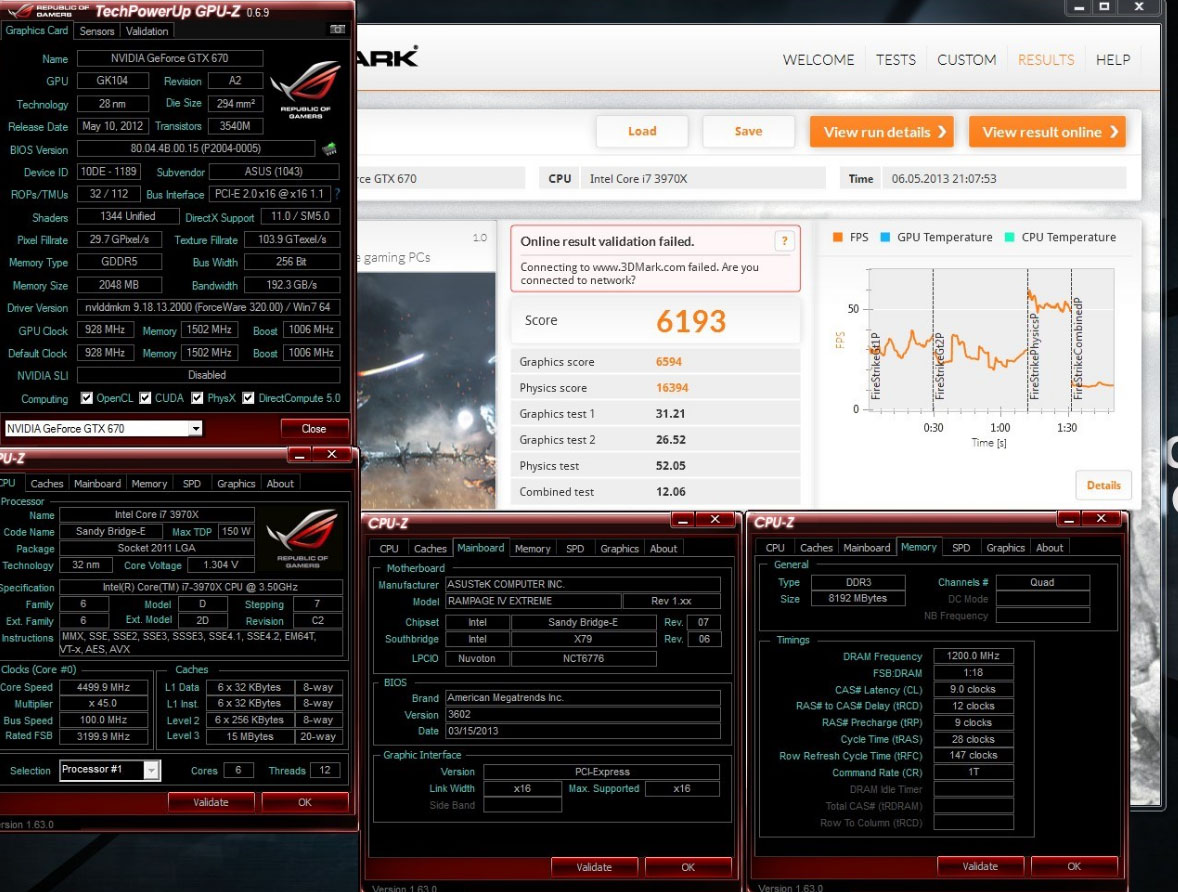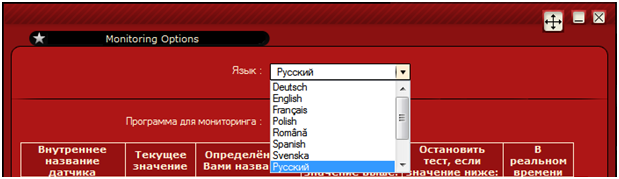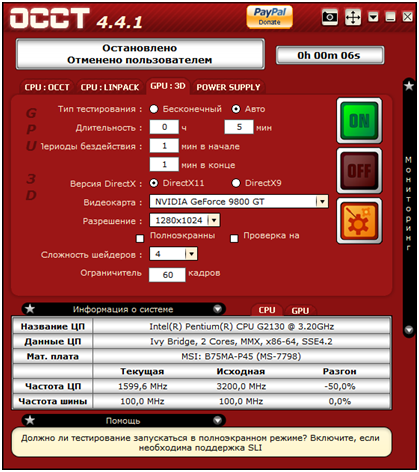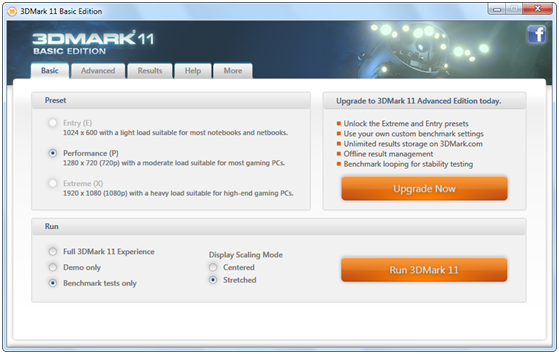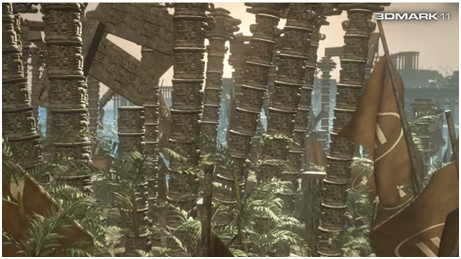Видеокарта: как провести стресс-тест и проверить производительность
Видеокарта – ключевой элемент компьютера, отвечающий за производительность в трехмерных приложениях – играх. Это не значит, что ОЗУ и процессор маловажны, но перед покупкой или загрузкой игры в первую очередь обращают внимание на производительность видеокарты. Да и стресс тест видеокарты не будет лишним после покупки нового устройства или разгона. Он определит стабильность графического процессора при значительных нагрузках, которым тот подвергается во время обработки динамических игровых сцен. О том, как протестировать видеокарту, и пойдет речь в сегодняшней статье.
Проверить производительность видеокарты можно средствами операционной системы Windows, зайдя в «Счетчики и средства производительности», но эта оценка достаточно плавающая и не дает пользователю достоверной информации о мощности устройства. Многие простенькие утилиты для тестирования железа и отображения о нем полной информации используют сложные для просчета видеоадаптером фрагменты игр, дабы определить количество fps (кадров за секунду). Этот показатель является ключевым в вычислении производительности видеочипа.
Многие пользователи считают, что узнать мощность видеокарты можно по объему ее памяти. Бытует легенда: чем больше видеопамяти, тем быстрее работает видеоадаптер. Но это на корню неверно, в чем убедимся несколько позже. Узнать на сколько видеокарта, можно средствами Windows, но объем памяти не говорит практически ни о чем, если вопрос касается производительности адаптера. Видеопамять всего лишь отвечает за буферизацию и хранение элементов, из которых формируется изображение (текстуры, спрайты). Буферизация – процесс вывода изображения на экран с временным хранением данных, из которых формируется картинка, в буфере – видеопамяти.
Как проводить тестирование
-
Тестирование видеоадаптера начинается с завершения ресурсоемких приложений (видео и графические редакторы, игры, торрент-клиенты, браузер, если это Chrome).
-
Затем необходимо загрузить и установить последнюю версию драйвера для видеокарты: nVidia – по ссылке: http://www.nvidia.com/Download/index.aspx?lang=ru, для Radeon ищите на сайте: http://support.amd.com/ru-ru/download.
- Перезагружаем компьютер.
- Затем переходим к главе об одном из рассматриваемых сегодня стресс-тестов: OCCT или 3D Mark.
Когда работает программа для проверки видеокарты, компьютер лучше не трогать, дабы не повлиять на результаты теста.
Тестируем видеокарту при помощи OCCT
Новая поддерживающая русский язык утилита для проверки видеокарты, полное название которой содержит в себе некую частичку Советского Союза – OCCT Perestroika. Да и красного цвета иконка выбрана неспроста.
Загружаем дистрибутив с установочными файлами или архив с портативной редакцией утилиты по ссылке: http://www.ocbase.com/index.php/download. Устанавливаем приложение или распаковываем архив в удобное место и запускаем файл OCCT.exe.
При желании можете поддержать разработчика через платежную систему PayPal.
Если хотите провести сравнение видеокарт для ноутбуков, особенно когда устройство оснащено далеко не игровым видеочипом, лучше воспользуйтесь информацией, расположенной на сайтах производителей видеокарт или средствами Windows. Программа OCCT Perestroika может изрядно нагружать видеоадаптер, и при плохом охлаждении, чем славится множество ноутбуков, графическую подсистему с большой долей вероятности ожидает перегрев и выход из строя.
Последняя редакция OCCT датируется началом осени 2014 года, но, несмотря на это, программа содержит в себе мощные отшлифованные временем алгоритмы, позволяющие протестировать видеокарту, даже выпущенную в последние месяцы. Утилита нагружает графический процессор, память (той, по объему которой многие пользователи пытаются определить мощность видеокарты), графическое ядро и шейдерные блоки. Нагрузка, которая приводится на составляющие подсистемы видеочипа, и проработанная до мельчайших деталей система выявления и регистрации ошибок позволяют получить самые что ни есть точные результаты по окончанию теста. На протяжении процедуры на дисплее отображаются динамически изменяемые графики, обновляемые ежесекундно. В отдельный блок вынесены показания различных датчиков компьютера, отображающих наибольшие, минимальные и текущие значения следующих величин:
-
нагрузка на центральный процессор;
-
потребляемый объем оперативной памяти;
-
тактовые частоты памяти, ядра и блоков GPU;
-
частота функционирования различных подсистем компьютера;
-
напряжение составляющих графического и центрального процессоров;
-
динамика температуры.
Что приятно, в программе есть 64-хразрядный режим, позволяющий провести тест производительности видеокарты в соответствующем режиме операционной системы.
Если OCCT запустилась с англоязычным инетрфейсом, жмем желтую кнопку с шестеренкой и переключаемся на русский язык.
Разберемся, что собой представляет тестирование видеокарты через эту программу.
-
Первая вкладка: «CPU: OCCT» позволяет провести тест центрального процессора.
-
Вторая вкладка: «CPU: LinPack» — проверка производительности центрального процессора, алгоритм которой основан на технологиях от Intel. Будьте внимательны, данный режим заставляет ЦП работать в экстремальных условиях, что чревато его перегревом!
-
При помощи третей – «GPU: 3D» проводится диагностика видеокарты.
-
Четвертая вкладка «Power Supply» — программа нагрузит все комплектующие по максимуму, чтобы проверить, как блок питания справляется с нагрузкой.
Тестирование видеоадаптера в режиме «GPU: 3D»
Подходит программа для проверки видеокарты как от Nvidia, так и производства Radeon, поддерживает режимы слияния двух и более графических процессоров (SLI и Crossfire), мгновенно выявляет ошибки и неполадки в работе устройства при перегреве. OCCT оснащена алгоритмами выявления мест возникновения артефактов на изображении.
Прежде чем проверить видеокарту на компе, задаем параметры теста.
-
Тип тестирования – Авто.
-
Длительность – по усмотрению, но не менее 5 минут (для старых и маломощных устройств и этого достаточно).
-
Периоды бездействия – на усмотрения, исходя из предыдущего значения.
-
Версия DirectX – для старых моделей лучше выбрать DX9.
-
Выбираем основную видеокарту и текущее разрешение дисплея, отметив флажками «Полноэкранный» и «Проверка на ошибки».
-
Рекомендуется оставить предлагаемое утилитой значение.
-
Устанавливаем ограничитель fps в 60 кадров.
В любом случае при подведении курсора к наименованию опции в окне «Помощь» отобразится сопровождающая подсказка, которая поможет определиться с выбором параметра.
Кликаем зеленую кнопку «ON» и дожидаемся, пока завершится тест видеокарты (в нашем случае – 5 минут). После этого можете изучать результаты, которыми завершилась проверка производительности видеокарты. Дополнительно графики сохраняются в каталоге «OCCT» с датой и временем запуска тестирования, расположенном в «Мои документы».
Недостатками использования приложения являются:
-
значительная вероятность нанести вред оборудованию при неправильном обращении, особенно компьютерам с плохим охлаждением, устаревшими комплектующими и ноутбукам;
-
нет возможности узнать объём видеокарты, частоту ее ядра, шейдерных блоков, памяти;
-
красный фон излишне напрягает глаза.
Как тестировать карту в 3D Mark?
3D Mark – популярнейшая программа для проверки производительности видеокарты с почти 20-тилетней историей. Разработчики на протяжении более 10 лет задают стандарты в тестировании графических чипов. В состав приложения входят: тесты с кадрами из новых и «тяжелых» игр, синтетические тесты, различные алгоритмы определения производительности ЦП. Пробная редакция 3D Mark, как и OCCT, предназначена только для проведения тестов и не отображает о графическом чипе никакой информации. И даже узнать сколько видеопамяти на видеокарте с помощью утилиты от Futuremark – нельзя.
В состав софта входит набор тестов, которым подвергаются лучшие игровые видеокарты при тестировании, с множеством параметров. Алгоритмы тестирования можно выбирать самостоятельно, изменять их параметры и количество циклов повторений. Кроме вывода результата в баллах, тесты визуализируют проводимые видеочипом вычисления, позволяя визуально выявить артефакты (искажения, недочеты в отображаемой картинке).
Запускается тест видеокарты Furmark следующим образом.
-
Загружаем пробную версию приложения с официального сайта (http://www.3dmark.com/) или же ломанную с торрент-трекеров для вашего компьютера.Для старых чипов с поддержкой DirectX9 подойдет версия 3DMark 06, для видеокарт с поддержкой DirectX 10 – 3DMark Vantage, и когда ваша GPU поддерживает DX11 – качаем 3DMark 11.
-
Выбираем «Benchmark test only» в первой вкладке и расширение, которое ближе всего текущему расширению дисплея.
3. Жмем желтую кнопку «Run 3D Mark 11».
После этого на экране увидим визуализацию того, что обрабатывает графическая карта. Это — дно водоема с различными пейзажами, ночные джунгли и другие динамические сцены для проверки того, как процессор и видеоадаптер поведут себя при выполнении столь сложных задач.
Тестирование занимает порядка 10-12 минут, если все происходит без ошибок. После в браузере откроется новая вкладка с результатами работы программы. На сайте разработчика можете сравнить собственные результаты с итогами тестирования аналогичных комплектующих других пользователей. Результаты тестирования видеоадаптеров производителем и сравнение с полученными самостоятельно можно осуществить на сайте http://gtx-force.ru/sravnenie-vseh-videokart при использовании устройства от nVidia.
Дабы проверить нагрузку на видеокарту и выявить стабильность ее работы, необходимо указывать количество циклов, не менее 3-5, а для получения оценки достаточно и одного. Сравнение видеокарт по производительности осуществляется двумя гигантами в области выпуска мощных графических чипов.